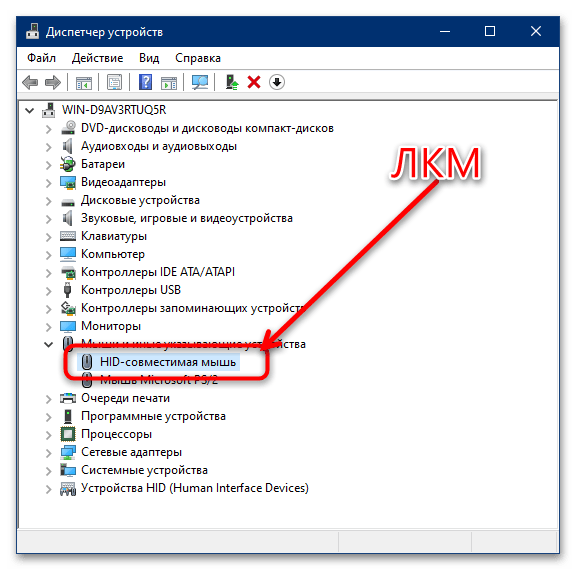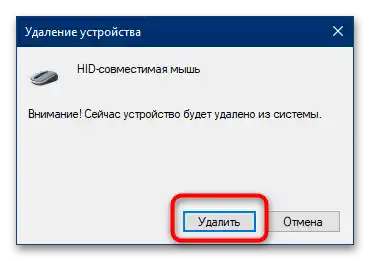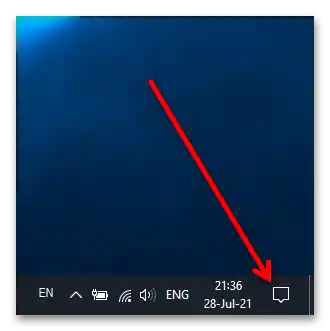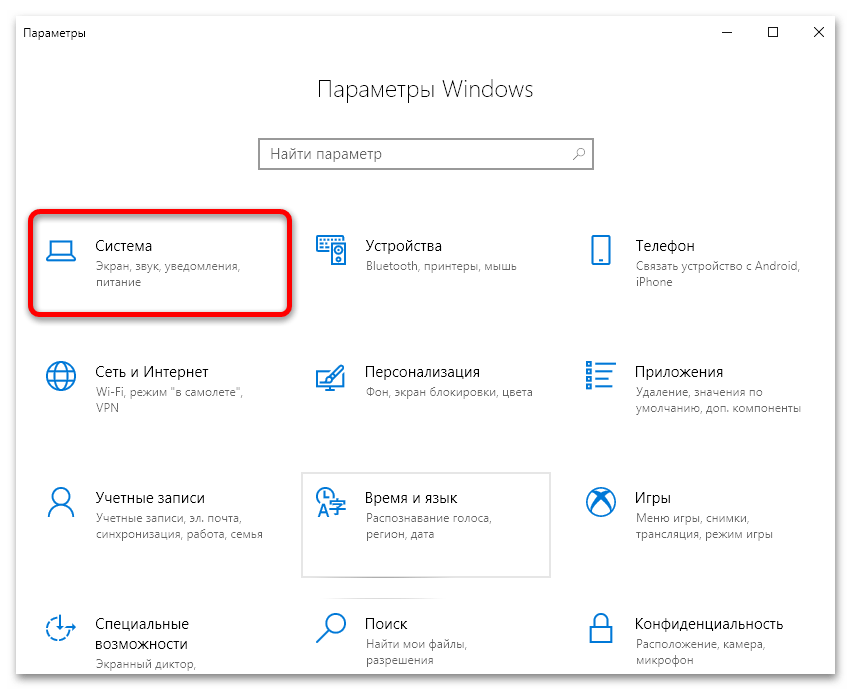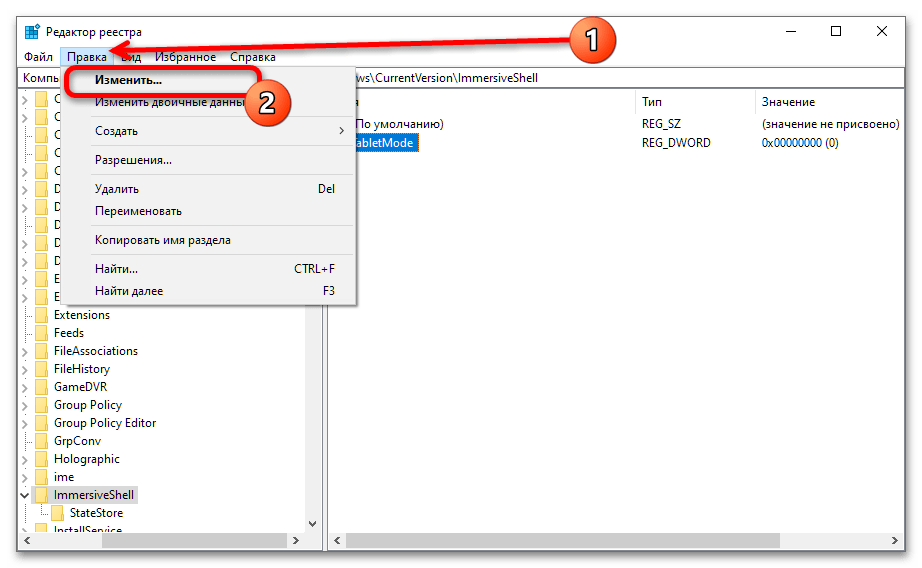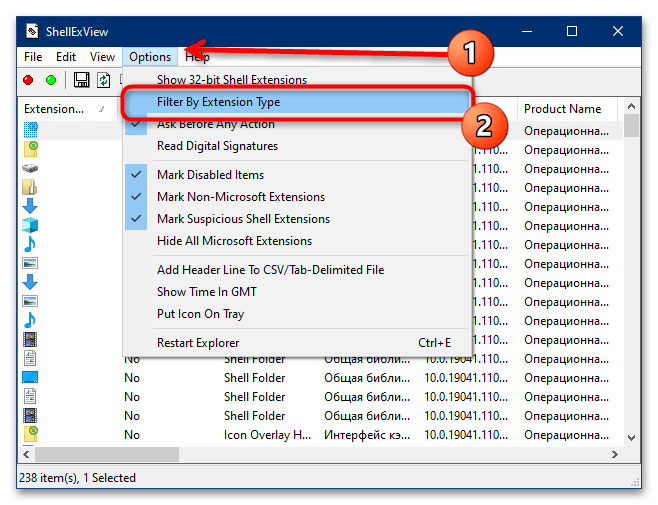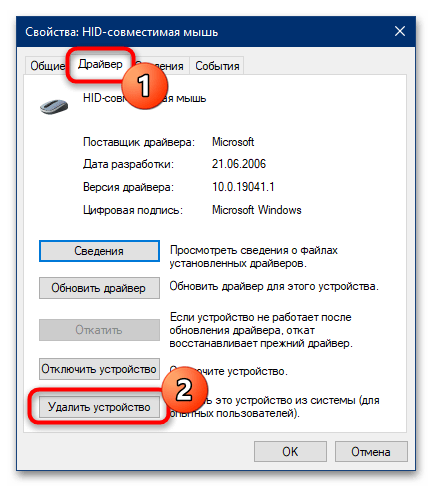Vsebina:
- Način 1: Preverjanje delovanja naprave
- Način 2: Izklop načina tabličnega računalnika (Windows 10)
- Način 3: Odstranitev programske opreme za kontekstni meni
- Način 4: Preverjanje celovitosti sistemskih podatkov
- Način 5: Manipulacije s sistemskim registratorjem
- Način 6: Ponovna namestitev gonilnikov miške
- Vprašanja in odgovori: 1
Način 1: Preverjanje delovanja naprave
Najpogosteje obravnavana težava nastane zaradi določene strojne okvare. Povežite miško z delujočim računalnikom in preverite, kako se obnaša desni gumb (DG): če je napaka prisotna, je fizične narave. Možni scenariji so naslednji:
- Pogosto pride do okvare stikala – žal, tudi pri dragih profesionalnih dodatkih se pojavljajo napake ali pa preprosto obraba. V takšni situaciji pomaga le zamenjava, saj je popravilo pogosto preprosto nerentabilno.
- Pri žičnih napravah so lahko vzrok tudi težave s povezavo: slab stik kabla in priključka, pregib, poškodbe samega konektorja. Te težave je lažje odpraviti: poškodovane elemente je dovolj enostavno zamenjati.
- Pri brezžičnih miškah so možne napake pri delovanju povezave – motnje pri Bluetooth napravah, okvara sprejemnika pri radijskih napravah ali neposredno elektronika na plošči.Za boj proti napakam se trudite, da hkrati ne priključite preveč naprav na ciljni računalnik, in po možnosti preklopite usmerjevalnik v način 5 GHz, medtem ko okvare sprejemnika in/ali plošče pomenijo, da je komplet čas za zamenjavo.
Če se izkaže, da miška na drugem računalniku deluje normalno, to lahko pomeni bodisi strojne napake na prejšnjem PC-ju ali prenosniku (kot so težave s konektorji ali brezžičnimi moduli), bodisi programske vzroke za pojav napake – te možnosti bomo obravnavali kasneje, v ločenih razdelkih tega članka.
Preberite tudi: Kaj storiti, če miška deluje, vendar se kazalec ne premika
Način 2: Izklop načina tabličnega računalnika (Windows 10)
Aktualna ob trenutku pisanja članka "desetka" je namenjena delu na širokem spektru naprav, od namiznih računalnikov do lahkih in prenosnih tabličnih računalnikov. Za slednje je v nastavitvah operacijskega sistema predviden ločen način, pri katerem je sprejem informacij z miške delno blokiran – morda je to razlog za pojav težave, obravnavane v tem članku.
- Najlažje je izklopiti način tabličnega računalnika preko "Centra za obvestila": pritisnite Win+A ali kliknite na ustrezno območje v sistemski plati.
![desna tipka miške ne deluje, kaj naj naredim-1]()
Po pojavu ploščic poiščite tisto z imenom "Način tabličnega računalnika", in če je osvetljena modro, kliknite z levo miškino tipko (LKM) za izklop.
- Če je "Center za obvestila" iz kakršnega koli razloga nedostopen, odprite "Nastavitve" s kombinacijo Win+I in uporabite razdelek "Sistem".
![desna tipka miške ne deluje, kaj naj naredim-3]()
Preko menija na levi pojdite na točko "Način tabličnega računalnika" in v desnem delu okna v spustnem seznamu "Ob prijavi v sistem" izberite možnost "Uporabi način namizja".
- Če metoda z "Nastavitvami" ni primerna, ostane le sistemski register.Odprite ga preko okna "Izvrši": pokličite orodje s kombinacijo Win+R, vnesite v besedilno polje poizvedbo
regeditin pritisnite "V redu".![desna tipka miške ne deluje, kaj naj naredim-5]()
Nato pojdite po naslednji poti:
HKEY_CURRENT_USERSOFTWAREMicrosoftWindowsCurrentVersionImmersiveShellV zadnjem mapi poiščite vnos "TabletMode", označite ga s klikom LKM, nato uporabite možnosti "Uredi" – "Spremeni".
![desna tipka miške ne deluje, kaj naj naredim-6]()
Vrednost parametra nastavite na
0, nato pritisnite "V redu", zaprite vse odprte aplikacije in ponovno zaženite računalnik, da se spremembe uveljavijo.
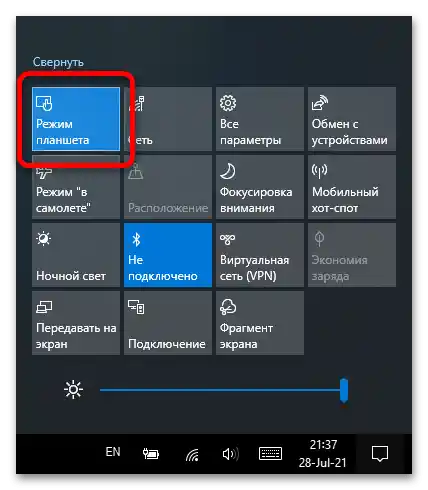
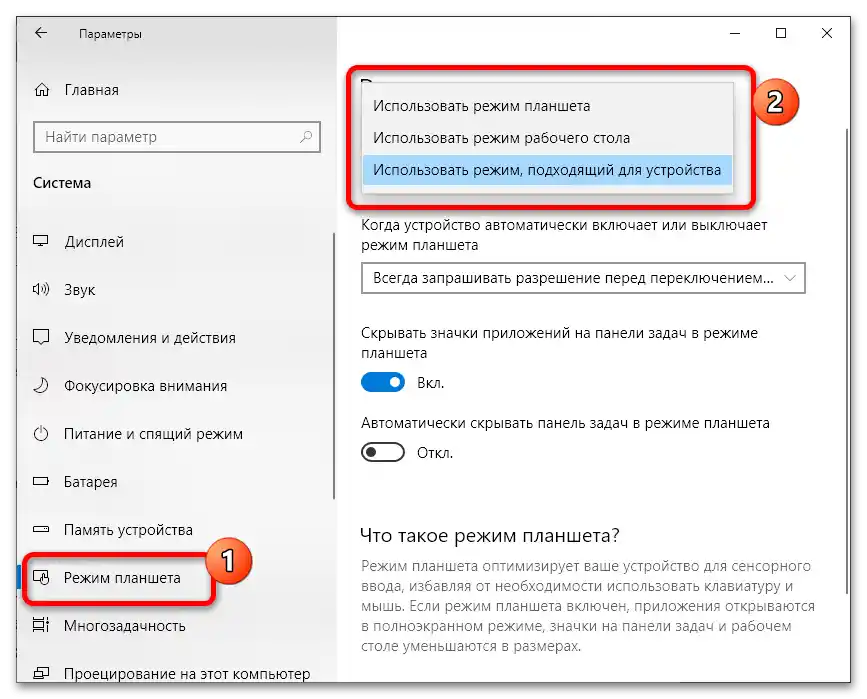
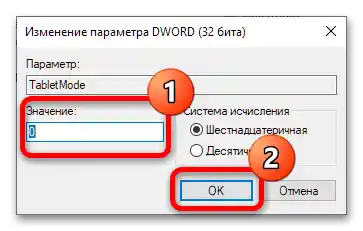
Če se izkaže, da težava ni v tem, uporabite eno od drugih metod spodaj.
Način 3: Odstranitev programske opreme za kontekstni meni
Če PKM ne deluje samo v "Raziskovalcu", medtem ko v ostali programski opremi vse deluje odlično, je lahko težava v problematičnih razširitvah kontekstnega menija. Včasih jih je preveč ali pa je katera od njih sposobna prevzeti to funkcijo. Za rešitev težave je priporočljivo odstraniti nepotrebne možnosti – najpreprostejše in najudobnejše orodje za to je aplikacija ShellExView.
- Namestitev orodja ne zahteva, vendar ne hitite in takoj zaženite izvršljivi datoteko – namesto tega ga označite z enim klikom LKM in uporabite kombinacijo tipk Ctrl+Shift+Enter.
- Pojdite na možnost "Možnosti" in izberite "Filtriraj po vrsti razširitve".
![desna tipka miške ne deluje, kaj naj naredim-11]()
V naslednjem oknu označite samo položaj "Kontekstni meni" in kliknite "V redu".
- Pozorno preglejte naložen seznam – nekateri položaji so označeni z roza barvo.To pomeni, da gre za zunanje razširitve, ena od njih pa ovira normalno delovanje PKM. Z uporabo LKM ob držanju Ctrl označite vse vrstice, ki se vam zdijo sumljive, nato pritisnite F7 in potrdite brisanje.
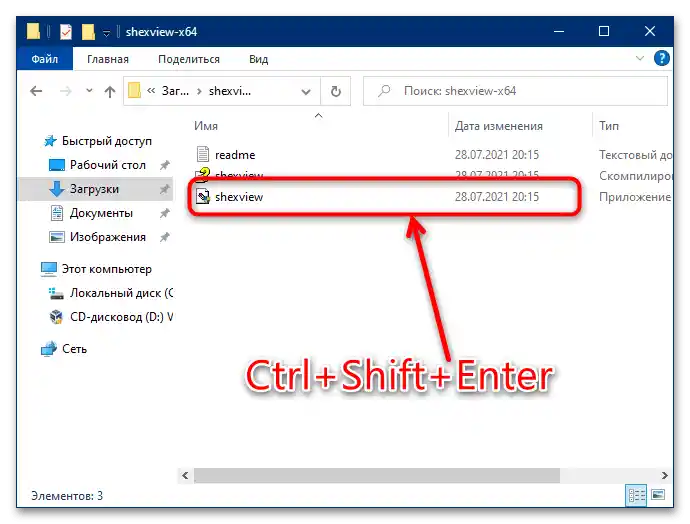
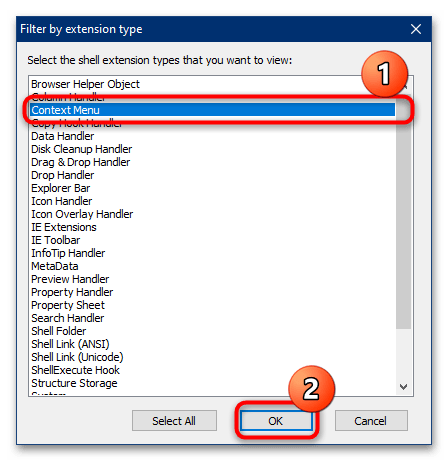
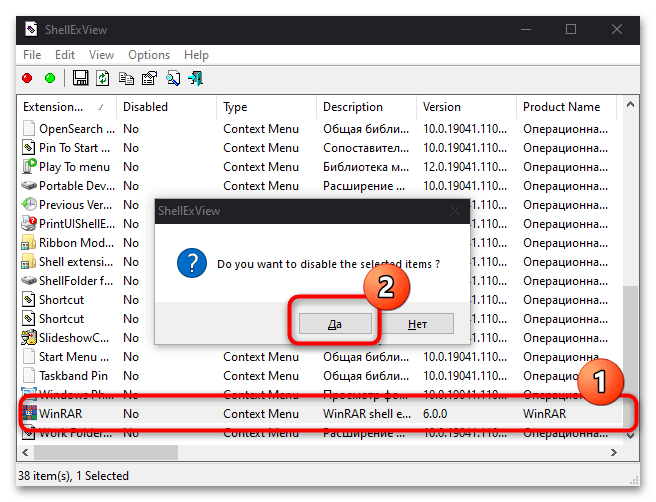
Preverite delovanje miške – zdaj bi desni gumb moral delovati brez težav.
Način 4: Preverjanje celovitosti sistemskih podatkov
Včasih lahko takšna, na videz nepomembna težava, pomeni simptom resnejše okvare – na primer, poškodbe pomembnih datotek za delovanje operacijskega sistema. Zato, če ste poleg obravnavanega naleteli na dodatne znake, kot so spontani "modri zasloni" ali težave z odpiranjem dokumentov ali map, preverite celovitost sistema in odpravite morebitne poškodbe.
Podrobneje: Preverjanje celovitosti sistemskih podatkov v Windows 7 / Windows 10
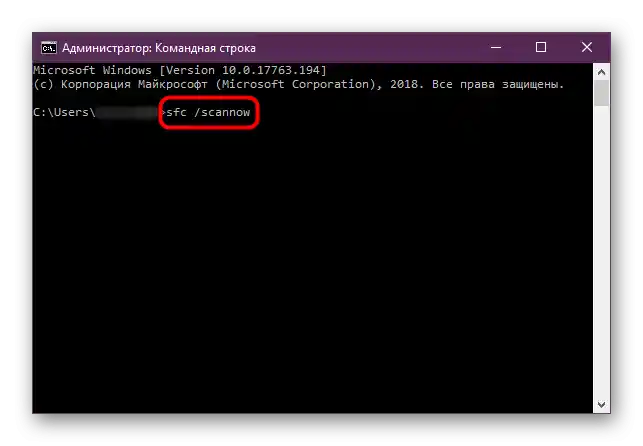
Način 5: Manipulacije s sistemskim registratorjem
Včasih so lahko vzrok za nepravilno delovanje miške okvarjeni vnosi v registru Windows, in za rešitev težave jih je treba odstraniti.
- Odprite "Urejevalnik registra" (glejte korak 3 Načina 2) in se pomaknite do naslova:
HKEY_CLASSES_ROOTDirectoryBackgroundshellexContextMenuHandlersNvCplDesktopContext - Na levi strani okna v drevesu podmap ContextMenuHandlers morajo biti vnosi z imeni:
- FileSyncEx
- New
- Sharing
- WorkFolders
Če so poleg teh prisotni tudi drugi, izbrišite odvečne: označite z LKM, nato uporabite možnosti "Uredi" – "Izbriši".
- Verjetno bo kot rezultat teh dejanj zaprt "Raziskovalec" – ne skrbite, to je normalno.Za ponovni zagon upravitelja datotek ponovno odprite okno "Zaženi", vnesite v njega ukaz
explorer.exein kliknite "V redu" ali pritisnite Enter.
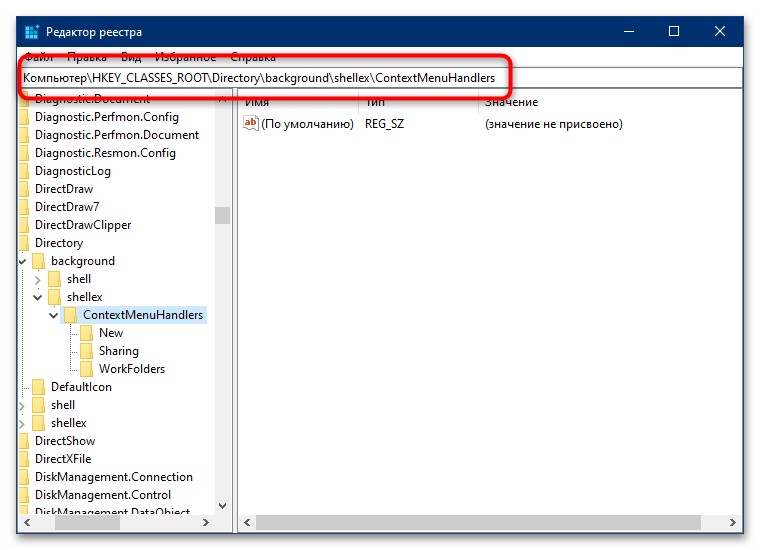
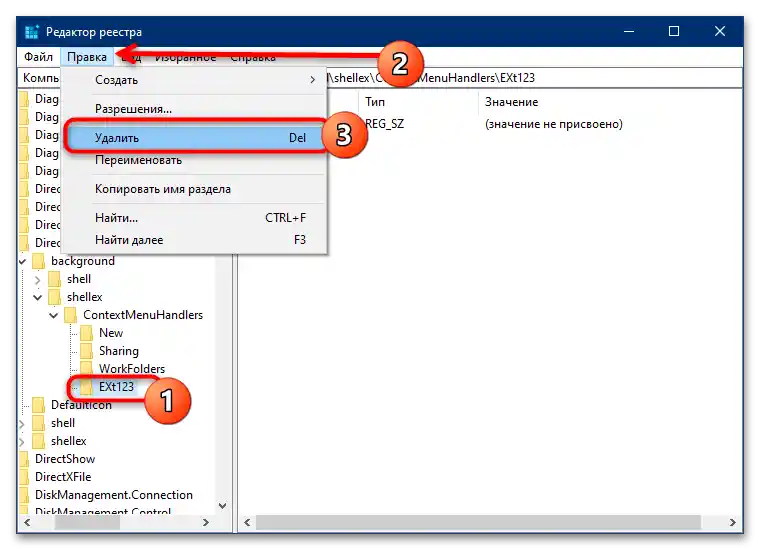
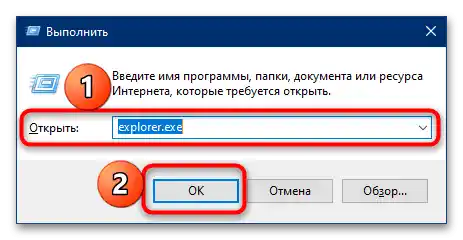
Po izvedbi teh dejanj bi morale biti težave pri delovanju desnega klika odpravljene.
Način 6: Ponovna namestitev gonilnikov miške
Zadnji razlog, zakaj desni klik ne deluje pravilno, je okvara programske opreme perifernih naprav. Za diagnosticiranje in odpravo težave je morda potrebna ponovna namestitev gonilnikov – to storite na naslednji način:
- Ponovno odprite "Zaženi" in tokrat zaženite prek te orodjarne "Upravitelj naprav", tako da navedete in potrdite ukaz
devmgmt.msc. - Po pojavu orodja razširite kategorijo "Miške in druge kazalne naprave", nato tam poiščite položaj vašega manipulatorja in dvakrat kliknite nanj levi klik za odpiranje lastnosti.
- V lastnostih naprave preidite na zavihek "Gonilnik" in uporabite gumb "Odstrani napravo".
![desna tipka miške ne deluje, kaj naj naredim-19]()
Potrdite operacijo.
- Po zaključku postopka odstranitve ponovno priključite dodatno opremo na računalnik – sistem jo mora prepoznati in takoj začeti nameščati ustrezen gonilnik. Preverite delovanje miške – zdaj desni klik deluje normalno. Prav tako lahko namestite tudi programsko opremo proizvajalca naprave, če ta obstaja.